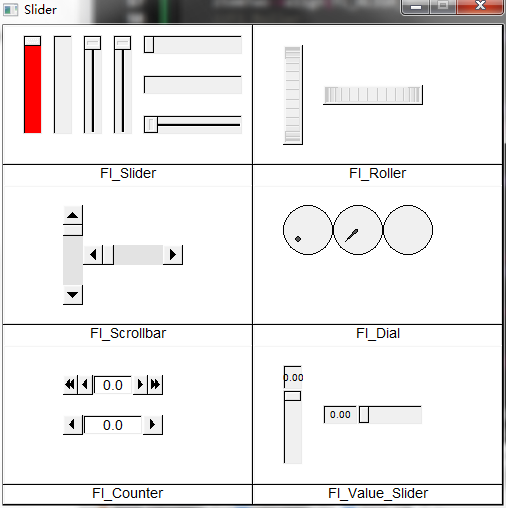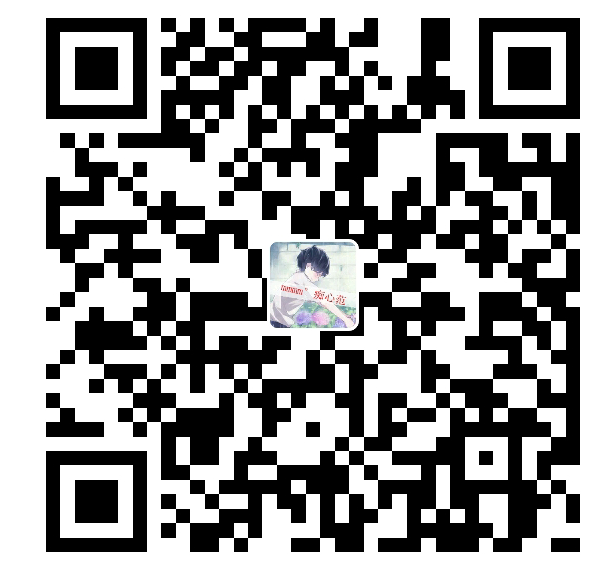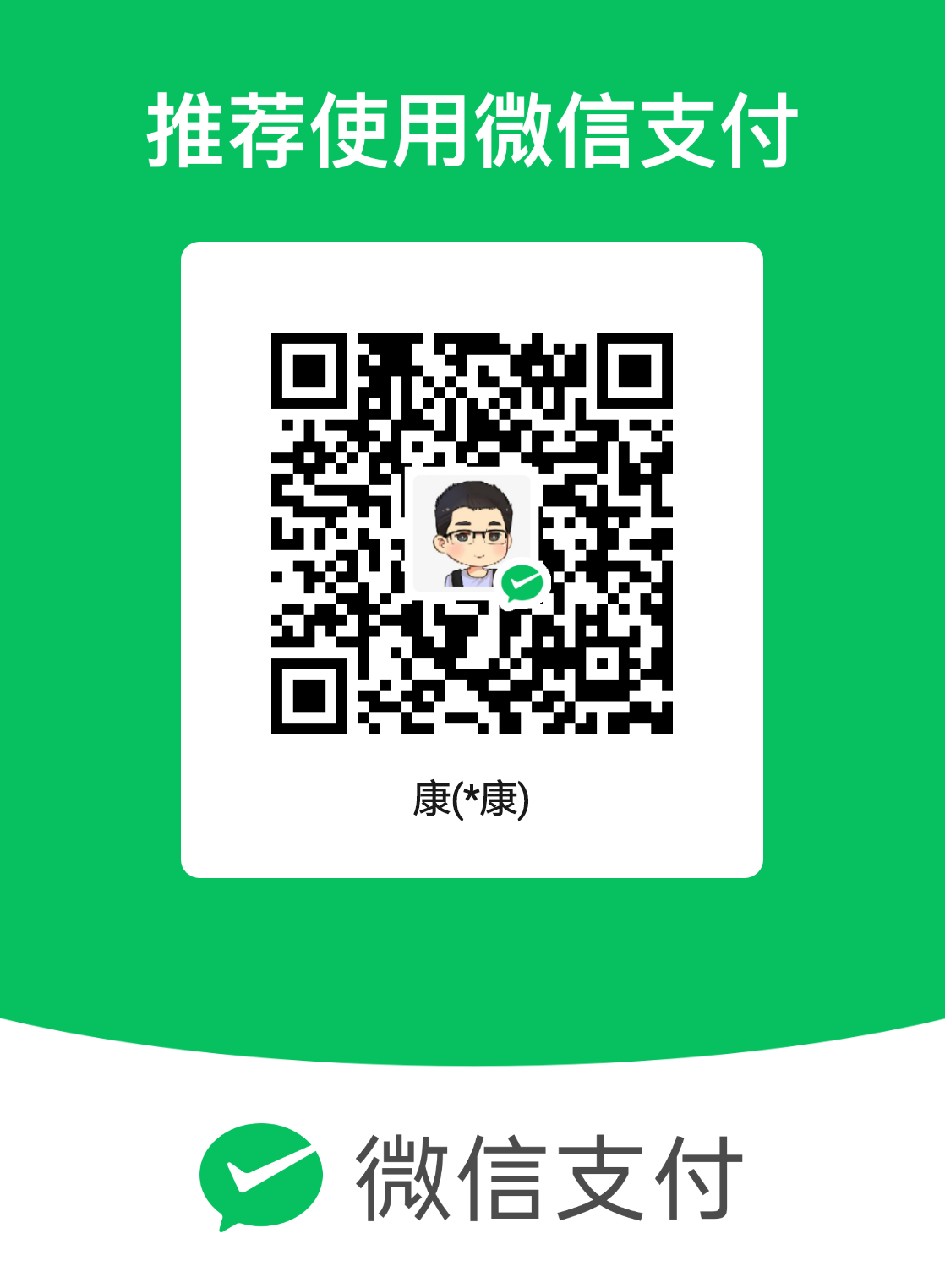C++ GUI库学习
wxWidgets入门:VS2019配置wxWidgets库
系统环境:Win10专业版
VStudio版本:2019
wxWidgets版本:3.2.2.1
wxWidgets历史
WxWidgets 是一个开源的C++框架,允许用C++和其他语言编写具有本地外观的跨平台GUI应用程序。
与其他类似的库相比,wxWidgets具有以下优点:
- 唯一一个通过包装原生GUI小部件构建的C++ GUI库,在每个平台上都能产生最佳的用户体验。
- 只使用标准C++编写,不依赖任何自定义扩展或预处理。
- 开源并且可以免费在商业项目中使用。
了解了这些后。Let’s Go!首先去下载wxWidgets的源码,这里我选择的是7z格式。
编译wxWidgets源代码
找到wx_vc17.sln,然后使用VS2019打开。
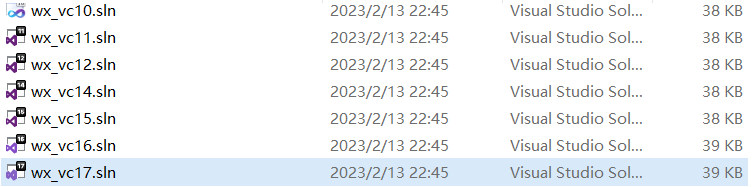
选择批生成,全选,然后点击生成按钮:
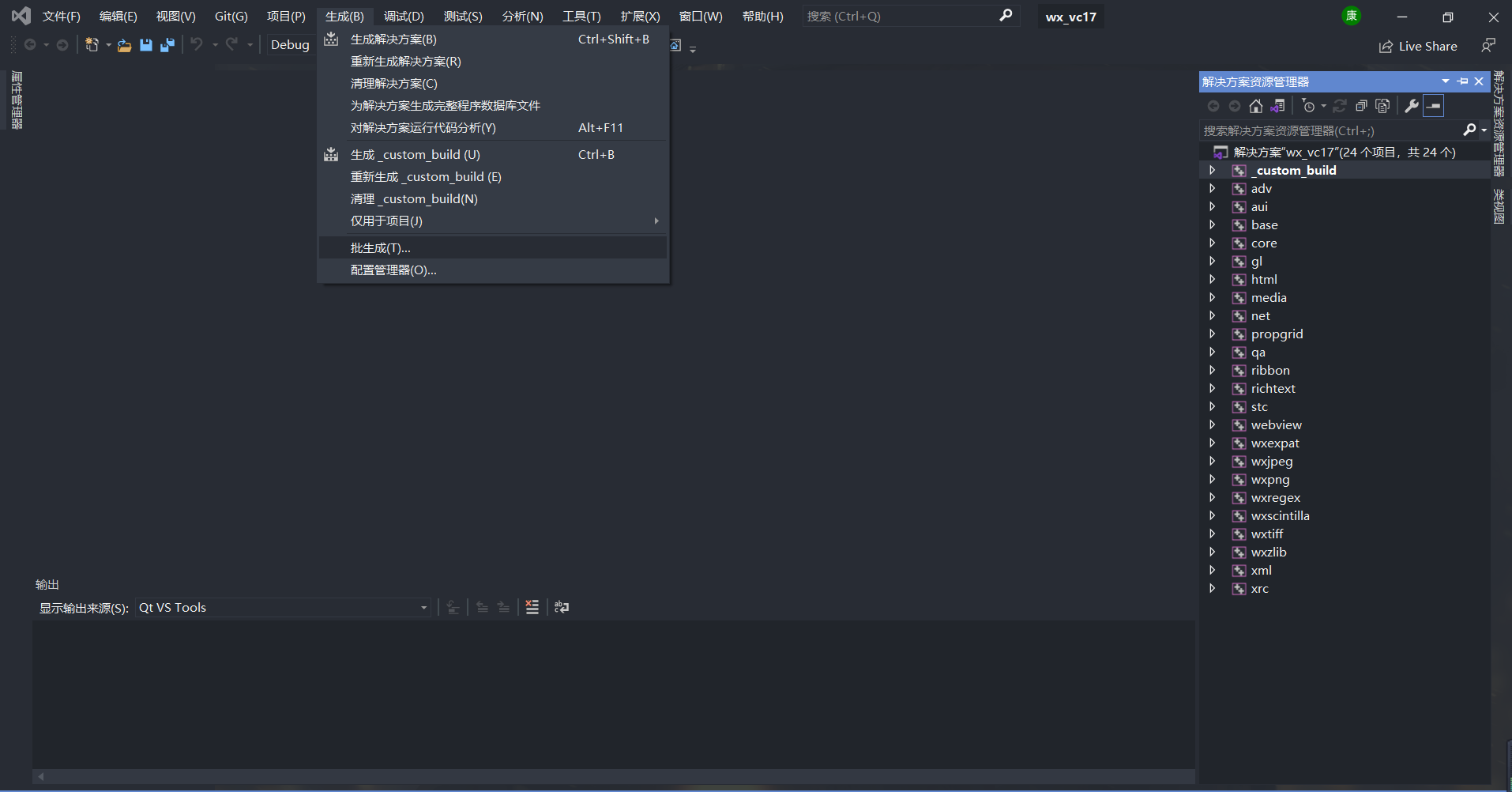
生成结束后新建一个Windows桌面应用程序。
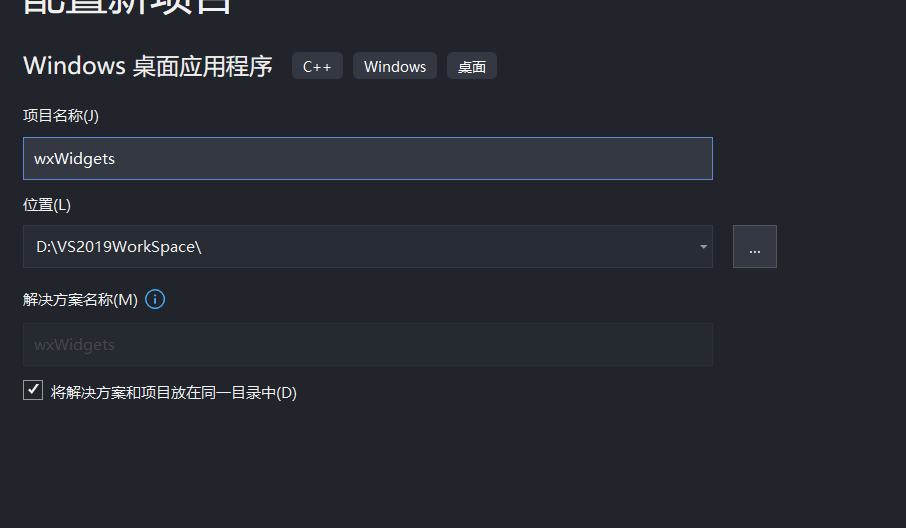
删除其中的文件夹,然后新建一个类。添加头文件目录D:\gitRep\wxWidgets\include和D:\gitRep\wxWidgets\include\msvc;然后添加lib库目录D:\gitRep\wxWidgets\lib\vc_lib即可。
创建一个Hello World界面!代码如下:
#include <wx/wxprec.h>
#ifndef WX_PRECOMP
#include <wx/wx.h>
#endif
class MyApp : public wxApp
{
public:
virtual bool OnInit();
};
class MyFrame : public wxFrame
{
public:
MyFrame();
private:
void OnHello(wxCommandEvent& event);
void OnExit(wxCommandEvent& event);
void OnAbout(wxCommandEvent& event);
};
enum
{
ID_Hello = 1
};
wxIMPLEMENT_APP(MyApp);
bool MyApp::OnInit()
{
MyFrame *frame = new MyFrame();
frame->Show(true);
return true;
}
MyFrame::MyFrame()
: wxFrame(NULL, wxID_ANY, "Hello World")
{
wxMenu *menuFile = new wxMenu;
menuFile->Append(ID_Hello, "&Hello...\tCtrl-H",
"Help string shown in status bar for this menu item");
menuFile->AppendSeparator();
menuFile->Append(wxID_EXIT);
wxMenu *menuHelp = new wxMenu;
menuHelp->Append(wxID_ABOUT);
wxMenuBar *menuBar = new wxMenuBar;
menuBar->Append(menuFile, "&File");
menuBar->Append(menuHelp, "&Help");
SetMenuBar( menuBar );
CreateStatusBar();
SetStatusText("Welcome to wxWidgets!");
Bind(wxEVT_MENU, &MyFrame::OnHello, this, ID_Hello);
Bind(wxEVT_MENU, &MyFrame::OnAbout, this, wxID_ABOUT);
Bind(wxEVT_MENU, &MyFrame::OnExit, this, wxID_EXIT);
}
void MyFrame::OnExit(wxCommandEvent& event)
{
Close(true);
}
void MyFrame::OnAbout(wxCommandEvent& event)
{
wxMessageBox("This is a wxWidgets Hello World example",
"About Hello World", wxOK | wxICON_INFORMATION);
}
void MyFrame::OnHello(wxCommandEvent& event)
{
wxLogMessage("Hello world from wxWidgets!");
}运行成功后如下:
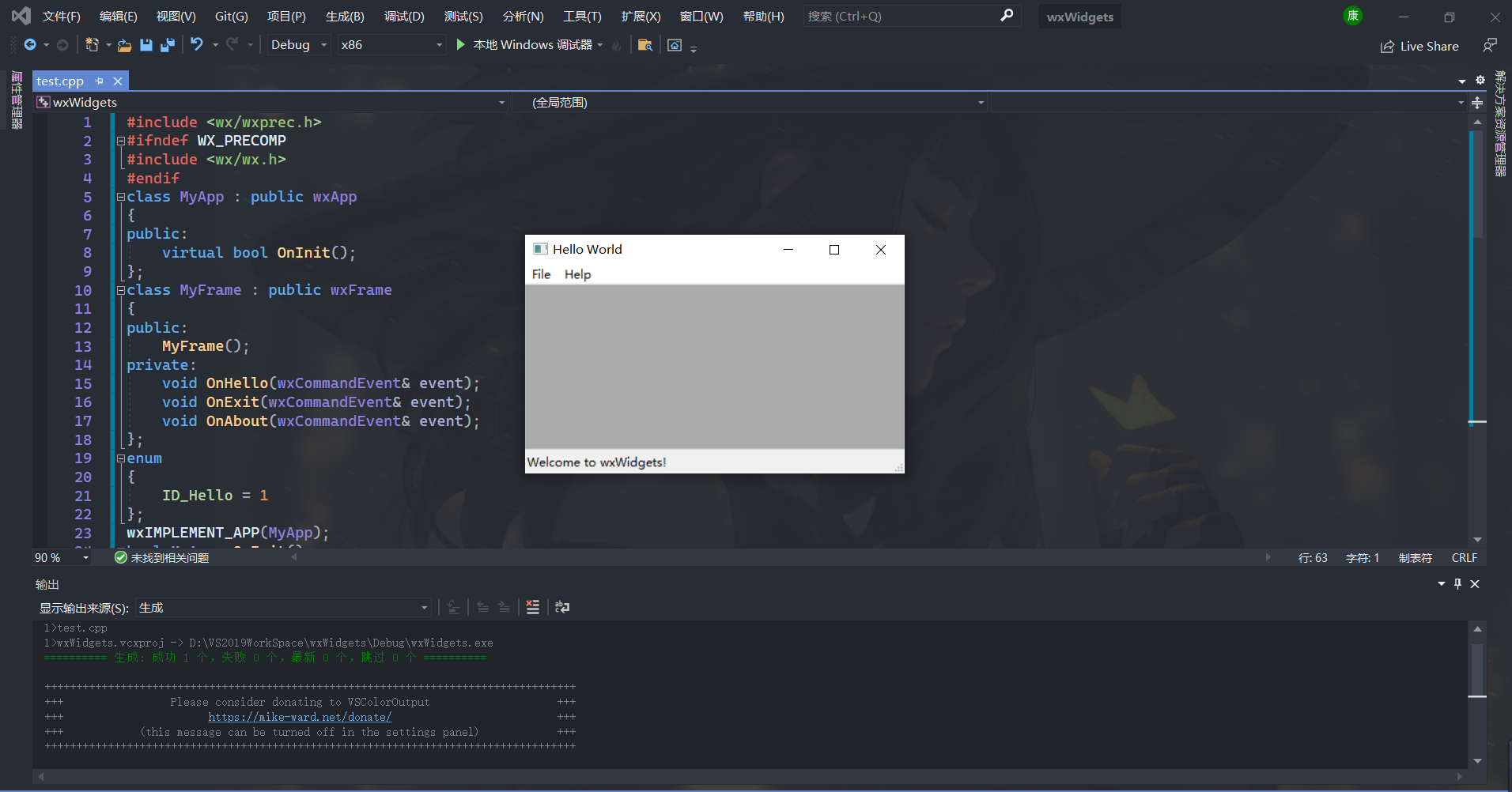
FLTK踩坑之路:CodeBlocks配置FLTK库
FLTK库
系统环境:Win7旗舰版
CodeBlocks版本:20.3
FLTK版本:1.3.8
Mingw版本:4.2.1(CodeBlocks自带的编译器,无需额外配置编译器)
FLTK历史
FLTK正如他的名字Fast Light Tool Kit,是一个跨平台C++的GUI工具包,适用于 UNIX/Linux、Windows和Mac OS;FLTK 提供了很多GUI 功能,并通过 OpenGL及其内置的 GLUT 仿真支持 3D 图形。
FLTK特点
- 兼容GLUT库
- 兼容XForms库
- 支持 X11 和 WIN32 上的 OpenGL
- 非常小且快速的便携式二维绘图库
- 交互式用户界面构建器程序
- sizeof(Fl_Widget) ==64
- 直接在核心库上编写以实现最高速度,并针对代码大小和性能进行了优化
FLTK缺点
- 不支持GB2312/GBK中文字符编码
- 对于大型复杂的GUI比较吃力,推荐使用QT
CodeBlocks集成FLTK
在官网FLTK 下载FLTK的源码,我下载的是fltk-1.3.8-source.tar.gz,下载完后进行解压,使用CMake进行编译,然后使用codeblocks打开,FLTK.cbp文件进行编译,得到编译后的文件如下:
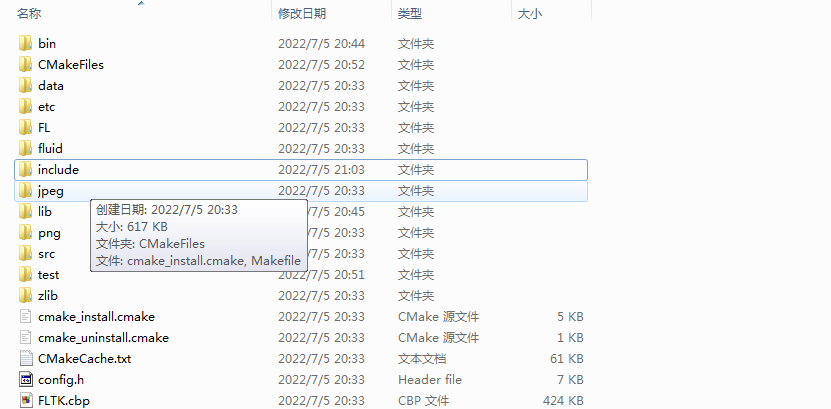
在编译的build文件夹下新建一个文件夹include,将FLTK的源文件的头文件FLTK复制到新建的文件夹include下面。打开CodeBlocks进行库的配置,添加头文件到搜索目录,添加库文件到搜索目录,链接库文件。
第一个FLTK程序
#include <FL/Fl.H>
#include <FL/Fl_Window.H>
#include <FL/Fl_Box.H>
int main (int argc, char ** argv) {
//创建窗体:宽340,高180,窗体名为“Hello”
Fl_Window *window = new Fl_Window(340, 180, "Hello");
//创建弹性盒子,内容为“Hello World”
Fl_Box *box = new Fl_Box(20, 40, 300, 100, "Hello, World!");
//设置盒子的类型
box->box(FL_UP_BOX);
//设置盒子的字体样式
box->labelfont(FL_BOLD + FL_ITALIC);
//设置盒子字体大小
box->labelsize(36);
//设置盒子标签的类型
box->labeltype(FL_SHADOW_LABEL);
//窗体内容结束
window->end();
//显示窗口并进行事件循环
window->show(argc, argv);
return Fl::run();
}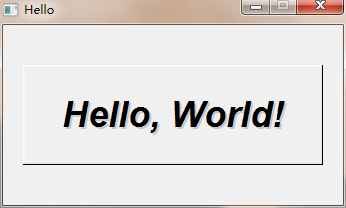
FLTK按钮
#include <FL/Fl.H>
#include <FL/Fl_Window.H>
#include <FL/Fl_Button.H>
#include <FL/Fl_Return_Button.H>
#include <FL/Fl_Light_Button.H>
#include <FL/Fl_Repeat_Button.H>
#include <FL/Fl_Round_Button.H>
#include <FL/Fl_Check_Button.H>
Fl_Box *box = (Fl_Box*)0;
int flag = 0;
void confirm_cb(Fl_Widget *w, void *data);
int main (int argc, char ** argv) {
char *data = "I Am Sad!";
//创建窗体:宽340,高180,窗体名为“Demo02”
Fl_Window *window = new Fl_Window(340, 250, "Demo02");
//创建弹性盒子
box = new Fl_Box(20, 30, 300, 100, "I Am Happy!");
box->box(FL_UP_BOX);
box->labelfont(FL_BOLD + FL_ITALIC);
box->labelsize(36);
box->labeltype(_FL_SHADOW_LABEL);
box->labelcolor(FL_BLUE);
//创建标准按钮
Fl_Button *btn = new Fl_Button(30, 140, 120, 30, "Change Mood");
btn->color(FL_WHITE);
btn->labelfont(FL_BOLD);
//绑定快捷键
btn->shortcut(FL_CTRL + 't');
btn->callback((Fl_Callback*)confirm_cb, data);
//创建返回按钮
Fl_Return_Button *retBtn = new Fl_Return_Button(160, 140, 120, 30, "Return");
retBtn->color(FL_WHITE);
retBtn->labelfont(FL_BOLD);
//创建重复按钮
Fl_Repeat_Button *repBtn = new Fl_Repeat_Button(30, 180, 120, 30, "Repeat");
repBtn->color(FL_WHITE);
repBtn->labelfont(FL_BOLD);
//创建开关按钮
Fl_Light_Button *lgBtn = new Fl_Light_Button(160, 180, 120, 30, "Light");
lgBtn->color(FL_WHITE);
lgBtn->labelfont(FL_BOLD);
//创建单选按钮(矩形)
Fl_Round_Button *rouBtn = new Fl_Round_Button(30, 220, 120, 30, "Round");
rouBtn->color(FL_WHITE);
rouBtn->labelfont(FL_BOLD);
//创建单选按钮(圆形)
Fl_Check_Button *checkBtn = new Fl_Check_Button(160, 220, 120, 30, "Check");
checkBtn->color(FL_WHITE);
checkBtn->labelfont(FL_BOLD);
window->end();
//显示窗口并进行事件循环
window->show(argc, argv);
return Fl::run();
}
void confirm_cb(Fl_Widget *w, void *data) {
if(flag == 0) {
box->label((char *)data);
flag = 1;
} else {
box->label("I Am Happy!");
flag = 0;
}
}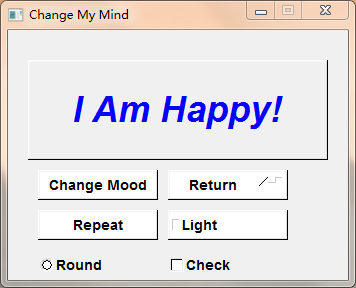
FLTK文本框
#include <FL/Fl.H>
#include <FL/Fl_Window.H>
#include <FL/Fl_Input.H>
#include <FL/Fl_Output.H>
#include <FL/Fl_Multiline_Input.H>
#include <FL/Fl_Multiline_Output.H>
#include <FL/Fl_Text_Editor.H>
#include <FL/Fl_Help_View.H>
int main (int argc, char ** argv) {
//创建窗体:宽340,高180,窗体名为“Demo03”
Fl_Window *window = new Fl_Window(340, 540, "Demo03");
//创建普通输入文本框(可以修改文本框的值)
Fl_Input *input = new Fl_Input(100, 10, 120, 30, "Enter a Value:");
input->value("I am input");
//创建普通输出文本框
Fl_Output *output = new Fl_Output(100, 50, 120, 30, "Print a Value:");
output->value("I am output");
//创建多行输入文本框
Fl_Multiline_Input *multiInput = new Fl_Multiline_Input(100, 90, 200, 100, "Enter a Value:");
multiInput->value("I am multinput");
//创建多行输出文本框
Fl_Multiline_Output *multioutput = new Fl_Multiline_Output(100, 200, 200, 100, "Print a Value:");
multioutput->value("I am multioutput!!");
//创建Text展板
Fl_Text_Buffer *buff = new Fl_Text_Buffer();
Fl_Text_Display *disp = new Fl_Text_Display(0, 320, 340, 100, "Text Display");
disp->buffer(buff);
buff->text("line one\nline two");
disp->linenumber_width(20);
//创建一个带滚动的多行input框
Fl_Help_View *help = new Fl_Help_View(0, 440, 340, 100, "Help View Display");
help->load("./main.cpp.save");
//窗体内容结束
window->end();
//显示窗口并进行事件循环
window->show(argc, argv);
return Fl::run();
}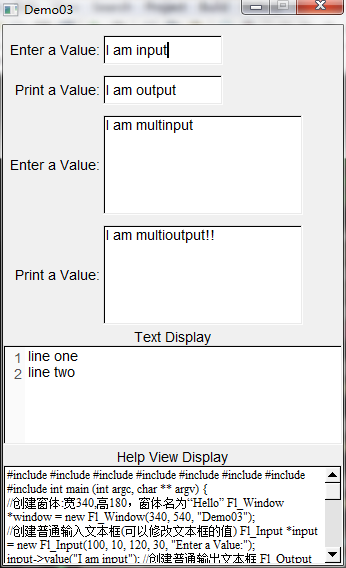
FLTK滑块
#include <FL/Fl.H>
#include <FL/Fl_Window.H>
#include <FL/Fl_Box.H>
#include <FL/Fl_Counter.H>
#include <FL/Fl_Dial.H>
#include <FL/Fl_Roller.H>
#include <FL/Fl_Scrollbar.H>
#include <FL/Fl_Slider.H>
#include <FL/Fl_Value_Slider.H>
int main (int argc, char ** argv) {
//创建窗体:宽340,高180,窗体名为“Slider”
Fl_Window *window = new Fl_Window(500, 480, "Slider");
Fl_Box *item = new Fl_Box(0, 0, 250, 480, "ItemOne");
item->color(FL_WHITE);
item->box(FL_UP_BOX);
item->align(FL_ALIGN_BOTTOM);
//创建box
Fl_Box *box = new Fl_Box(0, 0, 250, 140, "Fl_Slider");
box->color(FL_WHITE);
box->box(FL_UP_BOX);
box->align(FL_ALIGN_BOTTOM);
//Fl_Slider
Fl_Slider *slider = new Fl_Slider(20, 10, 20, 100);
slider->type(FL_VERTICAL);
slider->color(FL_RED);
Fl_Slider *sliderTwo = new Fl_Slider(50, 10, 20, 100);
sliderTwo->type(FL_VERT_FILL_SLIDER);
Fl_Slider *sliderThree = new Fl_Slider(80, 10, 20, 100);
sliderThree->type(FL_VERT_NICE_SLIDER );
Fl_Slider *sliderFour = new Fl_Slider(110, 10, 20, 100);
sliderFour->type(FL_VERT_NICE_SLIDER );
Fl_Slider *sliderFive = new Fl_Slider(140, 10, 100, 20);
sliderFive->type(FL_HORIZONTAL);
Fl_Slider *sliderSix = new Fl_Slider(140, 50, 100, 20);
sliderSix->type(FL_HOR_FILL_SLIDER);
Fl_Slider *sliderSeven = new Fl_Slider(140, 90, 100, 20);
sliderSeven->type(FL_HOR_NICE_SLIDER);
//Fl_Scrollbar
Fl_Box *boxScorll = new Fl_Box(0, 160, 250, 140, "Fl_Scrollbar");
boxScorll->color(FL_WHITE);
boxScorll->box(FL_UP_BOX);
boxScorll->align(FL_ALIGN_BOTTOM);
Fl_Scrollbar *sbar = new Fl_Scrollbar(60, 180, 20, 100);
Fl_Scrollbar *sbarTwo = new Fl_Scrollbar(80, 220, 100, 20);
sbarTwo->type(FL_HORIZONTAL);
//Fl_Counter
Fl_Box *boxCot = new Fl_Box(0, 320, 250, 140, "Fl_Counter");
boxCot->color(FL_WHITE);
boxCot->box(FL_UP_BOX);
boxCot->align(FL_ALIGN_BOTTOM);
Fl_Counter *cot = new Fl_Counter(60, 350, 100, 20);
Fl_Counter *cotTwo = new Fl_Counter(60, 390, 100, 20);
cotTwo->type(FL_SIMPLE_COUNTER);
Fl_Box *itemTwo = new Fl_Box(250, 0, 250, 480, "ItemTwo");
itemTwo->color(FL_WHITE);
itemTwo->box(FL_UP_BOX);
itemTwo->align(FL_ALIGN_BOTTOM);
//Fl_Roller
Fl_Box *boxRoller = new Fl_Box(250, 0, 250, 140, "Fl_Roller");
boxRoller->color(FL_WHITE);
boxRoller->box(FL_UP_BOX);
boxRoller->align(FL_ALIGN_BOTTOM);
Fl_Roller *roller = new Fl_Roller(280, 20, 20, 100);
Fl_Roller *rollerTwo = new Fl_Roller(320, 60, 100, 20);
rollerTwo->type(FL_HORIZONTAL);
//Fl_Dial
Fl_Box *boxDial = new Fl_Box(250, 160, 250, 140, "Fl_Dial");
boxDial->color(FL_WHITE);
boxDial->box(FL_UP_BOX);
boxDial->align(FL_ALIGN_BOTTOM);
Fl_Dial *dial = new Fl_Dial(280, 180, 50, 50);
Fl_Dial *dialTwo = new Fl_Dial(330, 180, 50, 50);
dialTwo->type(FL_LINE_DIAL);
Fl_Dial *dialThree = new Fl_Dial(380, 180, 50, 50);
dialThree->type(FL_FILL_DIAL);
//Fl_Value_Slider
Fl_Box *boxValue_Slider = new Fl_Box(250, 320, 250, 140, "Fl_Value_Slider");
boxValue_Slider->color(FL_WHITE);
boxValue_Slider->box(FL_UP_BOX);
boxValue_Slider->align(FL_ALIGN_BOTTOM);
Fl_Value_Slider *vSlider = new Fl_Value_Slider(280, 340, 20, 100);
Fl_Value_Slider *vSliderTwo = new Fl_Value_Slider(320, 380, 100, 20);
vSliderTwo->type(FL_HORIZONTAL);
//窗体内容结束
window->end();
//显示窗口并进行事件循环
window->show(argc, argv);
return Fl::run();
}